Случается иногда, попадаешь на одну из страниц любимого сайта, и зачитываешься ее содержимым, но вдруг тебя отвлекают какие-то срочные дела, или же находишься у друзей, в Интернет-кафе, но очень хочешь потом сидя в тишине продолжить чтение с того места, где остановился. В таком случае можно сохранить эту страницу и потом открыть ее вновь.
Рассмотрим, как это делается на примере. Открываем наш любимый браузер, для кого-то это Internet Explorer, для кого-то Mozilla Firefox, а кому-то больше по душе Opera.
Заходим на наш любимый сайт (Рис.1) (для примера используем новостной сайт dni.ru), и на главной панели задач, в верхнем левом углу браузера, находим пункт «ФАЙЛ».

Нажимаем, и в выплывшем контекстном меню выбираем пункт «Сохранить как…» (это относится ко всем браузерам) (Рис.2).

У нас на мониторе появиться окошко, позволяющее нам выбрать, куда мы хотим сохранить эту страницу (Рис.3).
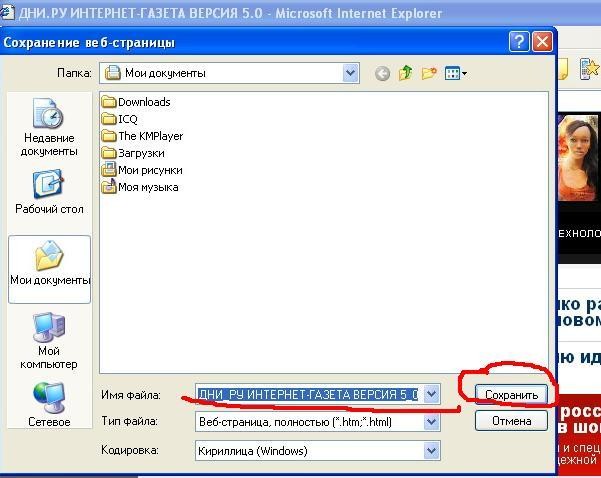
Предположим, что это Интернет кафе, куда вы забежали в обеденный перерыв, и при вас была карта памяти.
Вставляем карту в разъем USB.
В открывшемся окошке, в колонке слева, выбираем кнопку «Мой компьютер».
И в списке носителей выбираем «Съемный диск».
Затем жмем кнопку в правом нижнем углу окошка «Сохранить» и наша страничка сохраняется на съемном носителе (Рис. 4).
Если же вы находитесь дома, и хотите сохранить страницу для дальнейшего использования на жестком диске вашего компьютера, то лучше создать папку для хранения страниц, при этом желательно создавать папку на любом из логических дисков, а не сохранять страницы в месте заданном по умолчанию. Так вам проще будет потом найти сохраненные страницы.
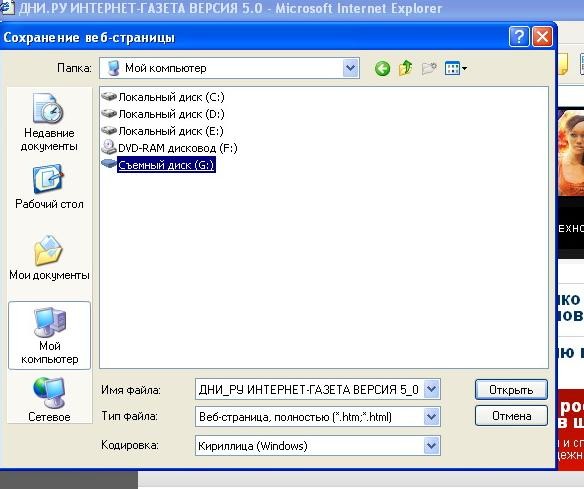
Для этого заходим в любой логический диск, к примеру, D:, создаем там папку, подписываем ее «Web страницы» (Рис. 5).

Теперь, когда мы захотим сохранить страницу, нужно будет найти эту папку и нажать в ней кнопку «Сохранить» (Рис.6).
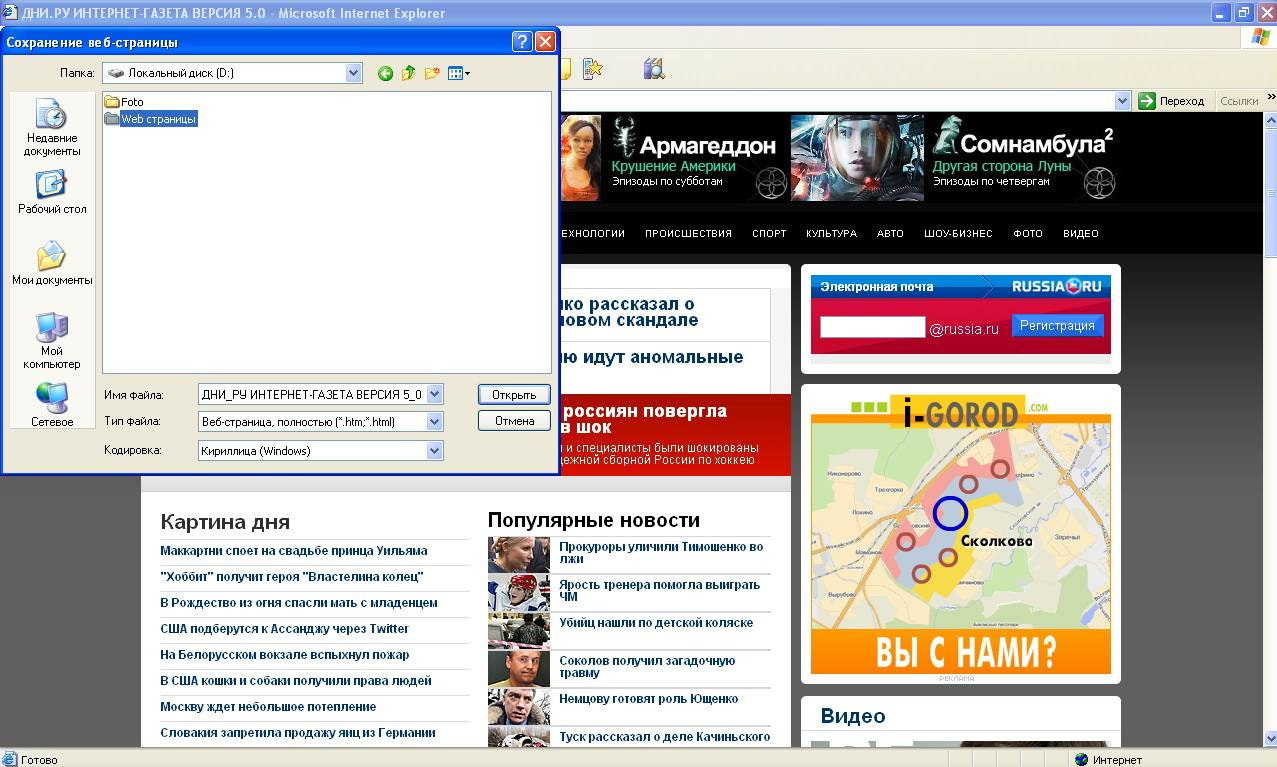
Случается что мы, бродя по просторам Интернета, находим красивые фотографии, которые нам хотелось бы сохранить на своем диске, для того, чтобы потом посмотреть их, не ища страницы на которых мы их видели. Сохраняются фотографии следующим образом: проще всего это делается в Internet Explorer – наведите курсор на понравившееся изображение и в левом верхнем углу всплывет табличка, в которой нам для сохранения нужно нажать первую кнопку. (Рис.7)

Дальше следует выполнить все перечисленные выше операции, они аналогичны сохранению Web страниц. Тоже желательно создать для изображений отдельную папку. В случае же, если вы используете другие браузеры, наведите курсор на изображение и нажмите правую кнопку мыши, всплывет контекстное меню, из которого выбираем пункт «Сохранить изображение…» и сохраните его в удобном для вас месте. (Рис.8)

Также рекомендую изучить следующие уроки этого раздела:




 января 24, 2011
января 24, 2011  Светлана Козлова
Светлана Козлова  Опубликовано в рубрике
Опубликовано в рубрике  Метки:
Метки: 
На Windows 7 нужно в любом свободном месте на странице кликнуть правой кнопкой мыши – выйдет контекстное меню,где есть перечень всех нужных вам действий – выбирайте,Михаил.
Нет слов, уважаемая Светлана, что бы выразить свою благодарность Вам, за помощь оказываемую людям. Несмотря на то, что я пользуюсь уже лет шесть этой, чудо – техникой ( ПК ) Ваши уроки мне очень полезны и помогают жить с интернетом более свободно и не чувствовать себя чайником. Огромное Вам спасибо.
Большое спасибо за доходчивую и полезную информацию. Обычно в книгах специфическим языком не всё понятно. Я закончила школу, когда ничего этого не было и значение многих терминов надо выискивать. Обязательно буду следить за вашими публикациями.
Светлана, здравствуй. Я поздно начал осваивать комп. Хочу поблагодарить за простое и понятное объяснение. А то многие мастера шлют на другие сайты с многоуровневой загружаемостью близкой к нулю. Спасибо.
Cветлана. А есть возможность помочь с ОС Linux? У меня установлена Ubuntu и многие загрузки не открываются из “Загрузки”. В чём причина?
Ох как я согласен с Виктором из Одессы,я полностью повторяю его слова.
Мне уже за 60 и я занимался только видеомонтажём,ничего другого я не знал,а
теперь я жду ваших уроков,начинаю понимать и соображать по новому.
Все ваши уроки сохраняю,возвращаюсь к ним и учусь.
Раньше я освоил Фотошоп SC2,недавно поставил SC5 и мне он показался каким то
тормозным,медленным,я его пока не трогаю. SC2 пока не удалил -жалко, может
это неправильно? Ещё раз говорю большое спасибо тебе Светлана,за твой труд.
С праздником тебя! Со Светлой Пасхой!
В “Фойер Фокс” – цепляешь картинку левой кнопкой мыши и с нажатой кнопкой тянешь на рабочий стол или в нужную тебе папку и там отпускаешь кнопку.
Картинка сохраняется в этом месте.
Также можно перетащить выделенный предварительно текст, но это нужно делать перетаскиваньем на открытое окно текстового редактора – например “блокнот”.
Перетаскиваньем картинки из “Оперы” создается интернет ссылка на эту картинку.
Текст из “Оперы” перетаскивать не пробовал.